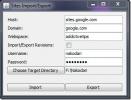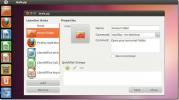Как да инсталирате PageSpeed модула на Google на Apache и Nginx в Linux
Чудесен начин да подобрите скоростта на вашия уеб сървър в Linux е с модула Google PageSpeed. Активирането на страничния модул на Google на Apache или Nginx води до скорост на зареждане на страници до 10 пъти по-бърза.
Инструкции за Apache
Apache е предпочитаният уеб сървър в повечето Linux инсталации. В резултат на това Google предпочита потребителите да преминават по този маршрут, когато го използват. Ако използвате Ubuntu сървър, Debian сървър, Fedora сървър, Redhat Enterprise Linux, CentOS или дори Suse Enterprise Linux, следвайте, за да работи плъгинът.
Забележка: Google не поддържа сървърни операционни системи, работещи с Apache, които не използват DEB или RPM. За използване на други платформи се препоръчва уеб сървърът на NGINX.
Ubuntu Server / Debian Server
Първият модул PageSpeed работи както на Debian, така и на Ubuntu сървърни операционни системи е освежаващо лесно, тъй като Google предоставя двоичен пакет за изтегляне. Този пакет съдържа модула, както и официално хранилище на софтуера, гарантиращо, че модулът винаги ще бъде актуален.
Започнете с изтеглянето на пакета с помощта на Wget инструмент за изтегляне.
Wget https://dl-ssl.google.com/dl/linux/direct/mod-pagespeed-stable_current_amd64.deb
или
Wget https://dl-ssl.google.com/dl/linux/direct/mod-pagespeed-stable_current_i386.deb
Друга възможност е да изтеглите бета версията на модула с:
Wget https://dl-ssl.google.com/dl/linux/direct/mod-pagespeed-beta_current_amd64.deb
или
Wget https://dl-ssl.google.com/dl/linux/direct/mod-pagespeed-beta_current_i386.deb
Пакетът Pagespeed не е голям, така че изтеглянето няма да отнеме много време. Когато приключи, следващата стъпка в процеса е да инсталирате пакета в системата чрез Dpkg.
sudo dpkg -i mod-pagespeed-stable_current _ *. deb
или
sudo dpkg -i mod-pagespeed-beta_current _ *. deb
Инсталиране на модула чрез Dpkg трябва да работи безотказно, без проблеми с зависимостта. Ако по някаква причина възникнат грешки в зависимост, поправете ги със следната команда:
sudo apt install -f
RHEL / CentOS

Подобно на потребителите на Ubuntu, RHEL и CentOS, които искат да получат PageSpeed модула на Google, не е необходимо да преминават през сложен процес. Вместо това има удобен RPM файл, готов за изтегляне. За да стартирате процеса на инсталиране, използвайте Wget инструмент за изтегляне на пакета.
За да получите най-новата стабилна версия на Mod_pagespeed, опитайте:
Wget https://dl-ssl.google.com/dl/linux/direct/mod-pagespeed-beta_current_x86_64.rpm
или
Wget https://dl-ssl.google.com/dl/linux/direct/mod-pagespeed-beta_current_i386.rpm
За бета версията направете:
Wget https://dl-ssl.google.com/dl/linux/direct/mod-pagespeed-stable_current_x86_64.rpm
или
Wget https://dl-ssl.google.com/dl/linux/direct/mod-pagespeed-stable_current_i386.rpm
Използвайки RPM команда, инсталирайте Mod_pagespeed.
sudo rpm -U mod-pagespeed - *. rpm
Инструкции за Nginx
Наред с Apache, модулът PageSpeed на Google има и поддръжка за Nginx. Въпреки това, за разлика от Apache, няма удобни бинарни пакети за изтегляне. Вместо това тези, които искат да го използват, трябва да го получат на ръка.
За да стартирате инсталирането на модула в Nginx, въведете следната команда. Изпълняването на тази команда ще изпълни автоматичен скрипт, който настройва всичко.
Забележка: за да използвате този скрипт, е необходимо извиване. Потърсете „curl“ в мениджъра на пакети и го инсталирайте, преди да продължите.
bashКогато скриптът е завършен, модулът Nginx Pagespeed трябва да работи.
Конфигурирайте PageSpeed
Инсталирането на модула PageSpeed за уеб сървъра Apache не изисква конфигурация. На Nginx обаче го прави. За да активирате модула в уеб сървъра Nginx, редактирайте nginx.conf файл. В терминала наберете root, след което отворете конфигурационния файл с помощта на Nano.
су -или
sudo -snano /etc/nginx/nginx.confВ конфигурационния файл поставете следния код:
страници, запечатани на;
# Нуждае се от съществуване и възможност за писане от nginx. Използвайте tmpfs за най-добра производителност.
pagepeed FileCachePath / var / ngx_pagespeed_cache;
# Уверете се, че заявките за оптимизирани за оптимизиране на страниците ресурси отидете на обработващия страница
# и не се задават чужди заглавки.
местоположение ~ "\ .pagespeed \. ([a-z] \.)? [a-z] {2} \. [^.] {10} \. [^.] +" {
add_header "" "";
}
местоположение ~ "^ / pagespeed_static /" {}
местоположение ~ "^ / ngx_pagespeed_beacon $" {}Запишете конфигурационния файл, като натиснете Ctrl + Oи излезте с Ctrl + X.
Деактивирайте PageSpeed
Модулът PageSpeed на Google на Google оказва огромно влияние върху ефективността на уебсайтовете. И все пак, ако не сте доволни от резултатите, по някаква причина може да искате да го деактивирате. Деактивирането на модула е лесно и на двата сървъра.
Apache
В Apache има няколко начина да деактивирате модула, но далеч най-ефективният начин е просто да деинсталирате двоичния пакет. Ако направите това, автоматично ще почистите всички остатъчни конфигурационни файлове и библиотеки от системата.
Debian / Ubuntu
sudo apt премахване на mod-pagespeedили
sudo apt премахване на mod-pagespeed-betaRHEL / CentOS
sudo yum премахване на mod-pagespeedили
sudo yum премахнете mod-pagespeed-betaNginx
Деактивирането на модула в Nginx също е просто. За да изключите модула, редактирайте конфигурационния файл на Nginx и задайте PageSpeed от „on“ на „off“.
су -или
sudo -s nano /etc/nginx/nginx.confНамерете „pagepeed on“; “ и го променете на:
отпечатване на страници;След промяна на стойността, излезте от Nano. PageSpeed трябва незабавно да се изключи.
Търсене
скорошни публикации
Резервно копие на Google Sites: Импортиране / Експорт
Google Sites е услуга от Google, която позволява на потребителя да ...
Редактиране на бърз списък с Ubuntu Unity Launcher с Editor Launcher Editor
Много се заговори за персонализиране на Ubuntu Unity Launcher. По т...
Как да инсталирате Zoiper на Linux
Гласът през интернет (VoIP) замества други методи за комуникация, п...